Comment ajouter des fichiers Mobi à l'application Kindle iPad
Si vous avez des fichiers .mobi sur votre ordinateur que vous souhaitez lire avec l'application Kindle sur votre iPad, la méthode pour le faire n'est pas immédiatement évidente. Cependant, iTunes a une fonction intégrée grâce à laquelle vous pouvez synchroniser des fichiers .mobi de la même manière que vous le feriez pour tout autre type de fichier multimédia.
Étape 1:Connectez la grande extrémité de votre câble iPad au port situé en bas de l'appareil, puis connectez l'autre extrémité à un port USB de votre ordinateur. iTunes se lancera automatiquement une fois qu'il aura reconnu l'iPad.
Étape 2: Cliquez sur votre iPad dans la section «Appareils» sur le côté gauche de la fenêtre. Étape 3: cliquez sur l'onglet «Applications» en haut du panneau iTunes central.
Étape 3: cliquez sur l'onglet «Applications» en haut du panneau iTunes central. 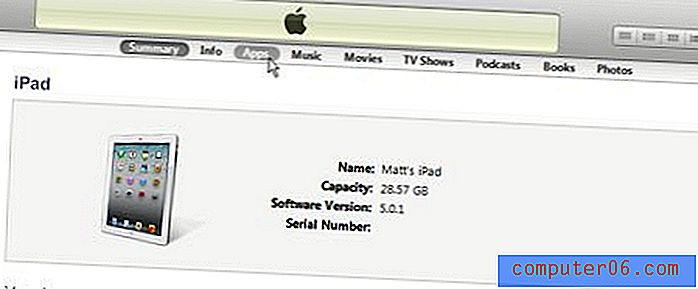 Étape 4: faites défiler vers le bas du volet central, puis cliquez sur l'option «Kindle».
Étape 4: faites défiler vers le bas du volet central, puis cliquez sur l'option «Kindle». 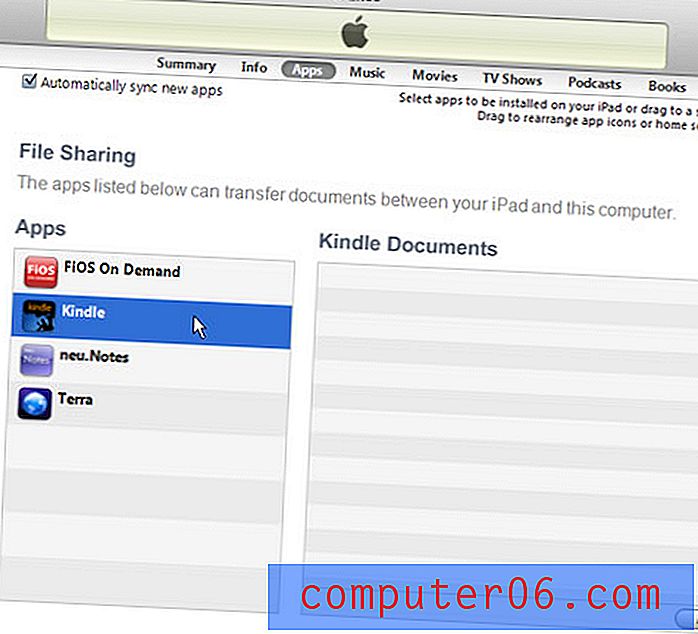 Étape 5: Cliquez sur le bouton "Ajouter" dans le coin inférieur droit du volet central.
Étape 5: Cliquez sur le bouton "Ajouter" dans le coin inférieur droit du volet central. 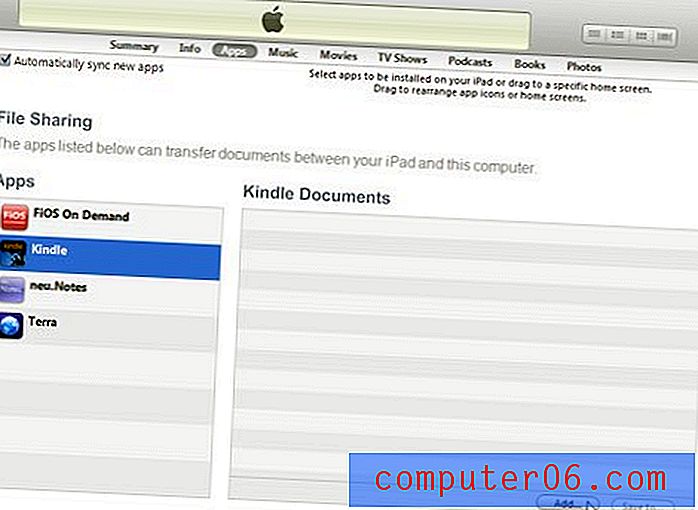 Étape 6: accédez au fichier .mobi que vous souhaitez ajouter à l'application Kindle, puis cliquez sur le bouton "Ouvrir".
Étape 6: accédez au fichier .mobi que vous souhaitez ajouter à l'application Kindle, puis cliquez sur le bouton "Ouvrir". 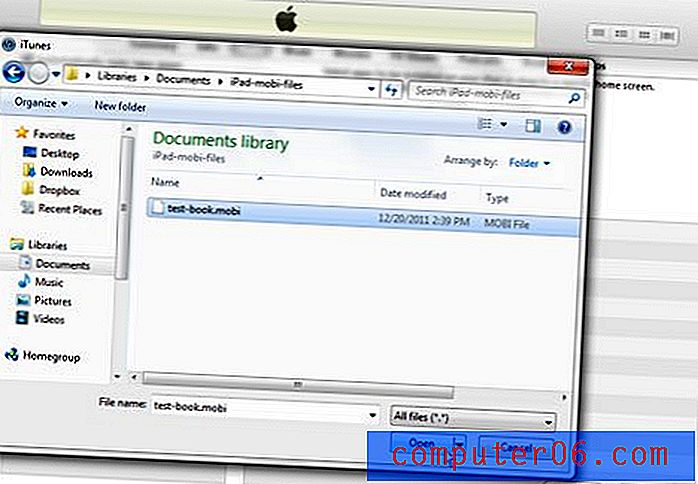 Étape 7: Cliquez sur le bouton "Sync" dans le coin inférieur droit de la fenêtre pour synchroniser le fichier avec votre iPad.
Étape 7: Cliquez sur le bouton "Sync" dans le coin inférieur droit de la fenêtre pour synchroniser le fichier avec votre iPad. 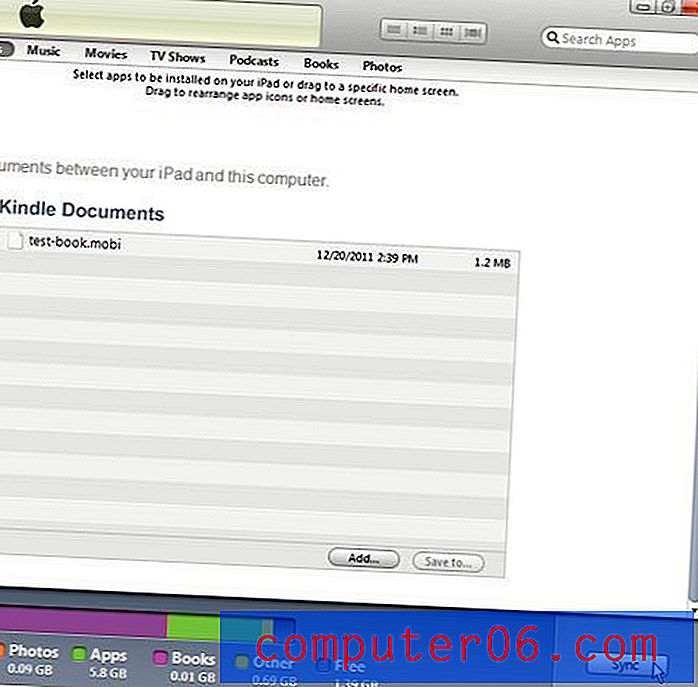 Étape 8: Déconnectez votre iPad de votre ordinateur. Étape 9: appuyez sur l'icône de l'application «Kindle» sur votre iPad, puis appuyez sur «Accueil» dans le coin inférieur gauche de l'écran. Votre fichier .mobi sera affiché dans la section et peut être ouvert en appuyant sur l'icône du livre.
Étape 8: Déconnectez votre iPad de votre ordinateur. Étape 9: appuyez sur l'icône de l'application «Kindle» sur votre iPad, puis appuyez sur «Accueil» dans le coin inférieur gauche de l'écran. Votre fichier .mobi sera affiché dans la section et peut être ouvert en appuyant sur l'icône du livre.



